노션 활용에 최고봉은 단연 데이터 베이스 관리입니다. 테이블 뷰(Table View)를 통해 관리가 가능합니다.
이 글에서는 테이블 뷰의 구조와 특징, 대표적인 활용 사례까지 간단하고 명확하게 정리했습니다! 마치 엑셀처럼 행과 열로 구성되어 있어 직관적입니다. 그리고 다양한 업무와 자료 관리에 유용하게 사용할 수 있습니다.
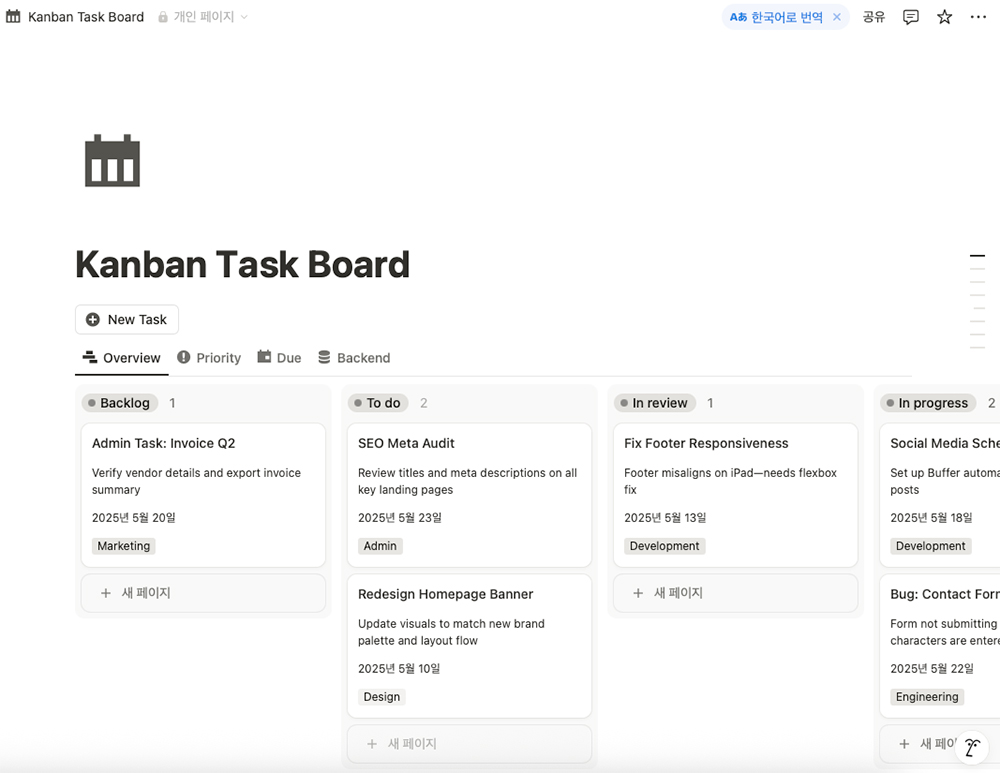
노션 활용 꽃! 데이터베이스란?
노션에서 데이터베이스는 단순한 표 이상의 기능을 가진 강력한 정보 관리 도구입니다. 우리가 작성하는 할 일 목록, 프로젝트 계획표, 일정 캘린더 등 다양한 정보들을 구조화된 형태로 저장하고 관리할 수 있게 해줍니다.
각 항목은 ‘속성’이라는 개별 필드로 구분되어, 단순히 글을 적는 것보다 훨씬 체계적인 정보 정리가 가능하죠.
✅ 데이터베이스의 기본 개념
노션 데이터베이스는 ‘행(Row)’과 ‘열(Column)’로 구성된 구조를 가지고 있습니다. 각 행은 하나의 데이터 항목(예: 한 개의 작업 또는 일정)을 의미합니다. 열은 그 항목의 속성(예: 날짜, 담당자, 상태)을 뜻하죠!
노션의 데이터베이스는 이렇게 구성된 정보를 다양한 뷰(View)로 표현할 수 있어, 사용자가 원하는 방식으로 데이터를 바라볼 수 있도록 유연하게 설계되어 있습니다.
✅ 일반 페이지와의 차이점
노션의 일반 페이지는 자유롭게 글이나 이미지를 적는 메모지와 같지만, 데이터베이스는 정형화된 정보를 체계적으로 관리하는 데 특화되어 있습니다.
예를 들어, 일반 페이지에 ‘회의 일정’을 계속해서 나열하면 시간이 지나며 정리가 어렵지만, 데이터베이스에서는 날짜, 회의 주제, 참석자 등을 필드로 나눠 기록할 수 있어 훨씬 효율적인 관리가 가능합니다.
또한 필터, 정렬, 그룹 기능까지 제공되어 활용도에서 큰 차이를 보입니다.
공통 구조 이해하기
노션 데이터베이스를 제대로 활용하려면, 먼저 공통적인 구조를 이해가 필수입니다! 테이블, 보드, 캘린더 등 다양한 뷰(view)는 다르게 보입니다. 하지만 실제로는 같은 데이터를 바탕으로 보여주는 방식만 달라질 뿐입니다.
이 기본 구조를 이해하면, 어떤 뷰든 자유롭게 전환하며 활용할 수 있습니다.
✅ 속성(Properties)의 개념
데이터베이스에서 ‘속성’이란 각 항목에 붙는 정보 조각입니다. 예를 들어, 할 일 목록이라면 ‘제목’, ‘마감일’, ‘상태’, ‘우선순위’ 같은 항목들이 모두 속성에 해당합니다.
노션은 텍스트, 날짜, 선택 옵션, 체크박스 등 다양한 속성 타입을 지원해 데이터 입력과 정리를 훨씬 유연하게 만들어 줍니다.
✅ 데이터 입력 방식
노션 데이터베이스에 데이터를 입력하는 방식은 매우 직관적입니다. 원하는 뷰에서 새 항목을 추가하면, 미리 정의한 속성 칸에 따라 정보를 입력할 수 있습니다.
표 형식이든, 보드든, 캘린더든 동일한 정보를 기반으로 작성되므로 어떤 뷰에서 입력해도 데이터는 자동으로 연결됩니다.
✅ 다양한 뷰(View)의 필요성
같은 데이터라도 목적에 따라 다르게 보여주는 것이 중요합니다. 예를 들어, 마감일을 기준으로 일정을 보고 싶을 땐 캘린더 뷰가 유용하고, 프로젝트의 상태를 관리하고 싶을 땐 보드 뷰가 효과적입니다.
다양한 뷰를 활용하면 한눈에 파악하기 쉬울 뿐만 아니라, 팀원과의 협업에도 훨씬 효율적입니다.
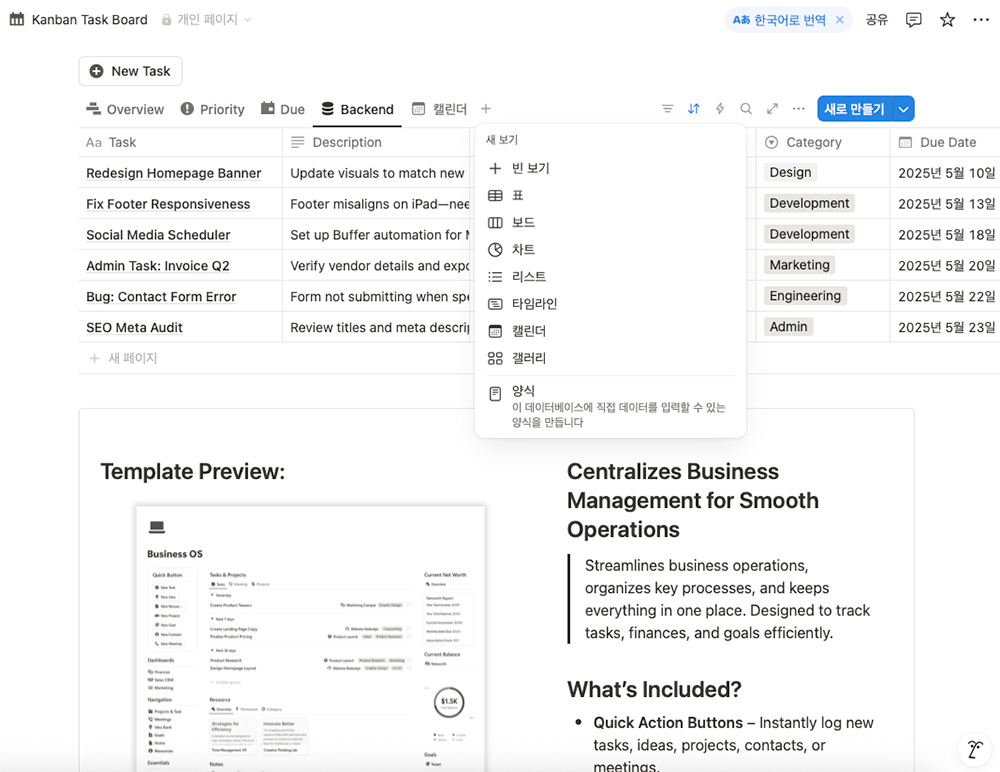
테이블 뷰(Table View)
노션에서 가장 기본적이고 많이 사용되는 데이터베이스 형태는 바로 테이블 뷰입니다. 행과 열의 구조로 정보를 한눈에 정리할 수 있어, 엑셀이나 구글 스프레드시트에 익숙한 사용자라면 쉽게 적응할 수 있습니다.
✅ 엑셀처럼 행과 열로 정리
테이블 뷰는 각 데이터 항목이 한 줄씩 정렬되고, 각 속성은 열(Column) 형태로 나열됩니다. 엑셀처럼 구조가 직관적이어서 입력과 수정이 쉽고, 다양한 필터와 정렬 기능을 통해 정보를 유동적으로 관리할 수 있습니다.
✅ 업무/자료 정리용으로 적합
업무 프로젝트를 관리하거나, 독서 기록, 제품 목록, 콘텐츠 아이디어 등 다양한 정보를 정리할 때 테이블 뷰는 효율적입니다. 정보를 빠르게 훑어보거나 세부 항목을 비교할 때 매우 유용합니다.
✅ 대표적인 활용 예
예를 들어, ‘콘텐츠 캘린더’를 만들 때 테이블에 제목, 발행일, 상태, 담당자 등의 속성을 설정하면 전체 작업 흐름을 체계적으로 관리할 수 있습니다. 또한, 독서 기록표나 인벤토리 목록처럼 규칙적인 데이터가 필요한 경우에도 적합합니다.

이번 글을 통해 노션의 테이블 뷰가 어떤 구조로 되어 있고, 어떤 상황에 가장 적합한지 이해할 수 있었다면 성공입니다.
앞으로 이어질 글에서는 보드 뷰와 캘린더 뷰의 특성과 차이점, 그리고 테이블 뷰를 포함한 세 가지 주요 뷰를 비교 정리하는 내용도 함께 다룰 예정입니다.
실제로 어떤 뷰를 언제 활용하면 좋은지 감을 잡고 싶은 분들은 다음 포스팅도 기대해주세요!